
INHOUDSOPGAWE:
- Outeur John Day [email protected].
- Public 2024-01-30 07:24.
- Laas verander 2025-01-23 12:53.
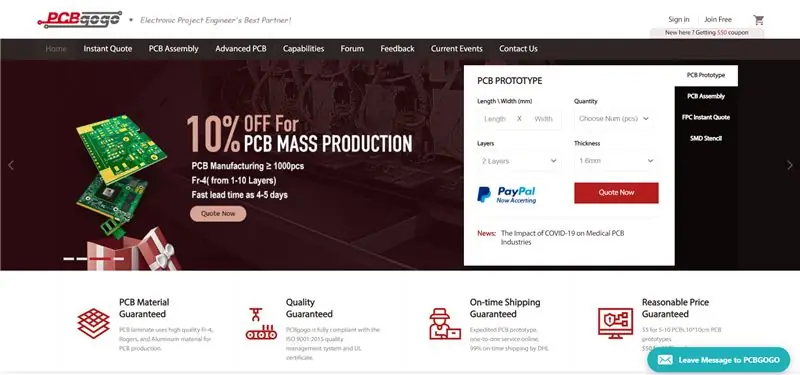

Haai, wat gaan aan, ouens! Akarsh hier van CETech.
Hierdie projek van my gaan u lewe maklik maak, en u voel soos 'n koning nadat u toestelle in u huis beheer het deur net 'n opdrag aan Alexa te gee.
Die belangrikste ding agter hierdie projek is niks anders as die werking van twee modules ESP8266 en Relay Module. Eintlik gaan ons ons ESP8266 beheer met behulp van Alexa.
Aan die einde van die artikel doen ons eenvoudige verbindings tussen die ESP8266 en die aflosmodule, gevolg deur die kode om ESP8266 met Alexa te verbind en te beheer.
Kom ons begin nou met die pret.
Voorrade
Skakels na die produkte:
ESP8266 NodeMcu:
Relaisbord met twee kanale:
Stap 1: Kry PCB's vir u projek vervaardig

U moet PCBGOGO besoek om goedkoop PCB's aanlyn te bestel!
U kry 10 PCB's van goeie gehalte wat vir $ 5 en versending by u huis gestuur word. U kry ook afslag op die aflewering op u eerste bestelling.
PCBGOGO het die vermoë om PCB -montering en sjablone te vervaardig, asook om goeie kwaliteitstandaarde te handhaaf.
Kyk gerus as u PCB's wil laat vervaardig of aanmekaar sit.
Stap 2: Kyk na die aflosmodule
Die Relay Module is 'n gerieflike bord wat gebruik kan word om hoogspanning, hoë stroombelasting soos lampe en wisselstroomlading te beheer. Dit is ontwerp om met 'n mikrobeheerder soos Arduino, ESP8266 en so meer te koppel. Dit het 'n LED om die status van die aflos aan te dui. Die aflosmodules het oor die algemeen die volgende terminale:
1. NC (Normally closed) = Die normaal gesluit konfigurasie word gebruik as u wil hê dat die relais standaard gesluit is, wat beteken dat die stroom vloei tensy u 'n sein van die Arduino na die relay module stuur om die kring oop te maak en die stroom te stop
2. NEE (normaalweg oop) = Die normaal oop konfigurasie werk andersom: die relais is altyd oop, dus word die stroombaan verbreek, tensy u 'n sein van die Arduino stuur om die kring te sluit.
3. Gewone pen = Dit is oor die algemeen in die middel
4 Invoerspennetjies = Dit is die pen waardeur relais met die bedieningsapparaat verbind is.
As dit nie op die module genoem word nie, kan ons die NC -pen uitvind met behulp van 'n multimeter in kontinuïteitsinstelling deur die gemeenskaplike met die ander terminaal via multimeter -sondes te verbind, as dit 'n piepgeluid skep, dan is die pen NC.
Stap 3: Verbind ESP8266 met aflosbord
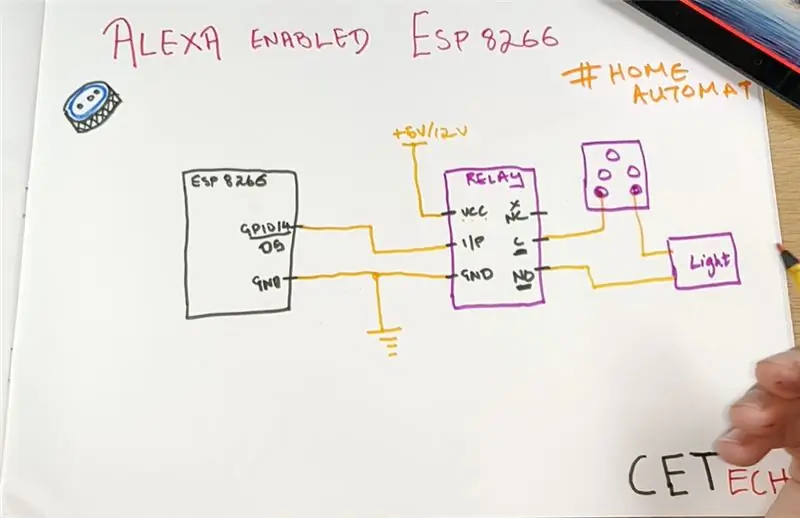
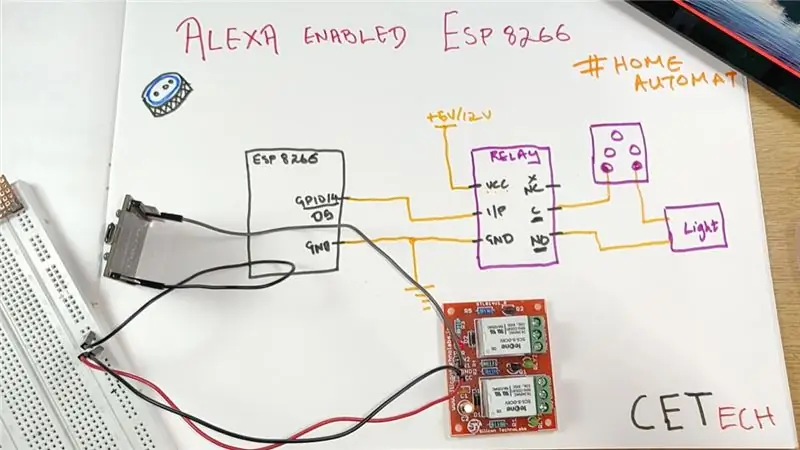
Die modules kan hier gekoop word (skakel moet bygevoeg word). U sal beslis 'n goeie deal hier kry.
Verbindings bestaan uit twee dele:
Tussen ESP8266 en aflosmodule:
1. Koppel D5 (GPIO14) -pen met die ingang van die relais. U kan ook meer relais -insette koppel deur dit aan te sluit op ander beskikbare GPIO -penne.
2. Koppel Vcc van die aflosmodule aan op 5V/12V kragtoevoer gebaseer op u aflosmodule.
3. Verbind GND van ESP8266 met GND van relaismodule en koppel dit dan aan GND van kragtoevoer.
Tussen die aflosmodule en toestel:
1. Maak seker dat die kragaansluiting afgeskakel is voor die aansluitings.
2. Koppel die gewone met een aansluiting van die aansluiting.
3. Sluit die ander aansluiting van die aansluiting aan op die aansluiting van die toestel.
4. Sluit die ander aansluiting van die toestel aan op die NO -aansluiting van die relais.
Sodra hierdie stap voltooi is, kan u na die sagtewaregedeelte oorgaan.
Stap 4: Laai die Arduino IDE af en stel dit op
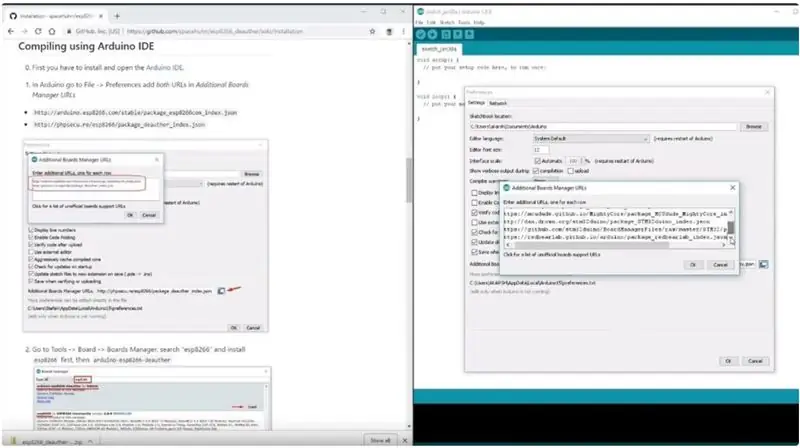
Laai die Arduino IDE hier af
1. Installeer die Arduino IDE en maak dit oop.
2. Gaan na Lêer> Voorkeure
3. Voeg https://arduino.esp8266.com/stable/package_esp8266c… by die URL's van die Extra Boards Manager.
4. Gaan na Tools> Board> Boards Manager
5. Soek esp8266 en installeer die bord.
6. Herbegin die IDE.
Stap 5: Voeg bykomende biblioteke by Arduino IDE

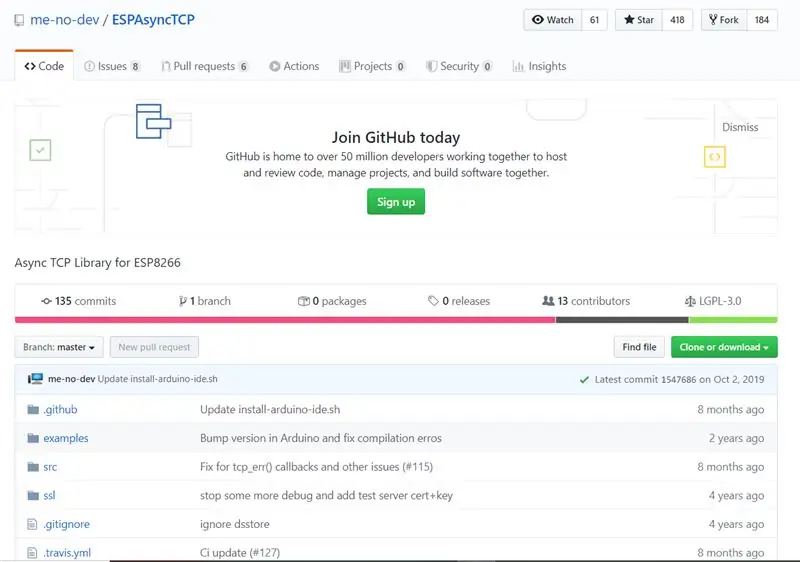
Ons sal fauxmoESP -biblioteek gebruik om ons ESP8266 met Alexa te beheer.
Hierdie biblioteek vereis dat 'n ander biblioteek funksioneer, wat ESPAsyncTCP is.
Lees hier meer oor die fauxmoESP -biblioteek. Gaan na hierdie bladsy vir ESPAsyncTCP.
FauxmoESP -biblioteek kan hier afgelaai word.
Die ESPAsyncTCP -biblioteek kan hier afgelaai word.
Nadat ons hierdie biblioteke afgelaai het, moet ons dit uithaal en in die biblioteekmap van die Arduino IDE plaas, wat u onder die dokumentmap kan vind.
Stap 6: Kodering van die module
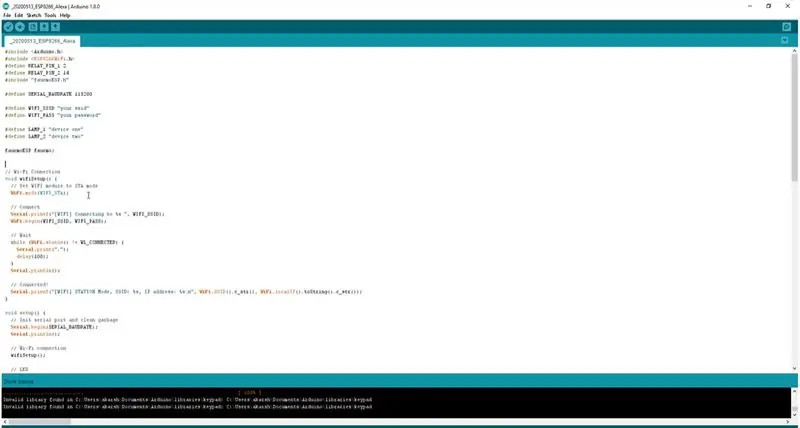
1. Laai die kode vir die verbinding en beheer van ESP8266 met Alexa van hier af.
2. Maak die kode oop in Arduino IDE en maak die nodige veranderinge aan die SSID/wagwoord bo -aan die kode.
3. Gaan na Tools> Board. Kies in die meeste gevalle die toepaslike bord wat u gebruik NodeMCU (12E).
4. Kies die korrekte komm. poort deur na Tools> Port te gaan.
5. Druk die oplaai -knoppie.
6. As die oortjie lui Klaar oplaai, is u gereed om die toestel te gebruik.
Stap 7: Die aflos skakel die opdrag aan na Alexa
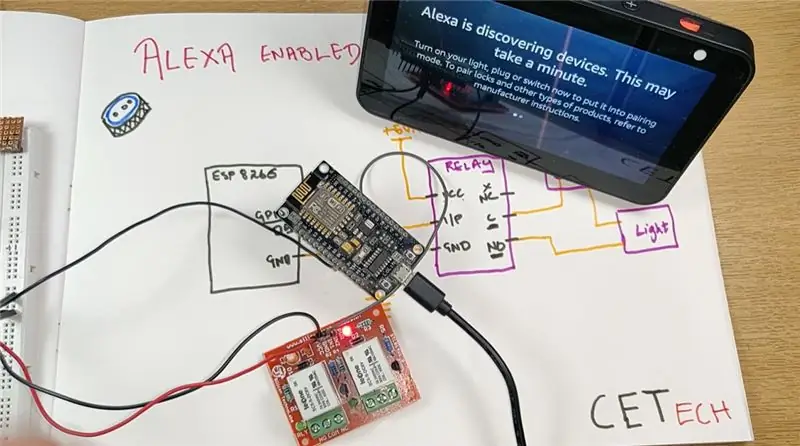

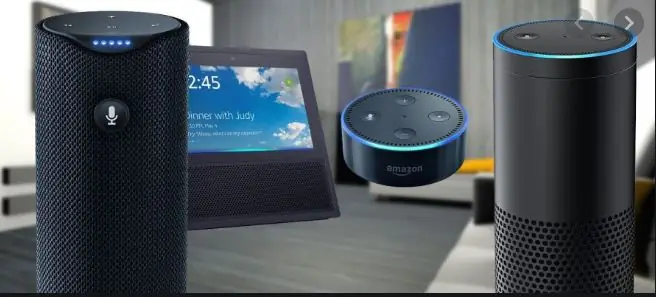
Nadat die kode opgelaai is:
1. Ons kan die Alexa -toestel inbring en haar vra "Alexa, ontdek toestelle". Soos ons toestel begin in die paringsmodus, sal dit vir Alexa ontdek kan word.
2. As die ontdekkingstoestel se skerm afgaan, wys dit dat die toestel ontdek en bygevoeg is.
3. Probeer dit deur te sê "Alexa, Turn On" in my geval het ek die name "Device1" en "Device 2" gegee
U sou kon sien dat die relais aan en af skakel terwyl ons opdragte aan Alexa gee.
Op hierdie manier kan u soveel huishoudelike toestelle beheer as wat u wil met behulp van 'n geskikte aflosmodule en relevante veranderings in die kode aanbring.
Dit is dit uit hierdie demonstrasie!
Aanbeveel:
Tuchless -skakelaar vir huishoudelike toestelle -- Beheer u huishoudelike toestelle sonder enige skakelaar: 4 stappe

Tuchless -skakelaar vir huishoudelike toestelle || Beheer u huishoudelike toestelle sonder enige skakelaar: dit is 'n tuchless -skakelaar vir huishoudelike toestelle. U kan dit op enige openbare plek gebruik, sodat dit help om enige virus te bestry. Die stroombaan gebaseer op 'n donker sensorkring gemaak deur Op-Amp en LDR. Tweede belangrike deel van hierdie kring SR-flip-flop met sekwensie
Beheer huishoudelike toestelle met behulp van Node MCU en Google Assistant - IOT - Blynk - IFTTT: 8 stappe

Beheer huishoudelike toestelle met behulp van Node MCU en Google Assistant | IOT | Blynk | IFTTT: 'n Eenvoudige projek om toestelle te beheer met behulp van Google Assistant: Waarskuwing: die hantering van elektrisiteit kan gevaarlik wees. Hanteer versigtig. Huur 'n professionele elektrisiën terwyl u met oop stroombane werk. Ek sal nie verantwoordelikhede aanvaar vir die dag nie
Hoe om huishoudelike toestelle te beheer met 'n TV -afstandsbediening met timerfunksie: 7 stappe (met foto's)

Hoe om huishoudelike toestelle te beheer met 'n TV -afstandsbediening met timerfunksie: Selfs na 25 jaar van die bekendstelling daarvan op die verbruikersmark, is infrarooi kommunikasie die afgelope dae nog steeds baie relevant. Of dit nou u 55 duim 4K -televisie of u motorklankstelsel is, alles benodig 'n IR -afstandsbediening om te reageer op ons
Beheer huishoudelike toestelle met NodeMCU (ESP8266) en Blynk -app: 8 stappe (met foto's)

Beheer huishoudelike toestelle met behulp van NodeMCU (ESP8266) en Blynk -app: in hierdie tutoriaal gaan ons leer hoe om die Blynk -app en NodeMCU (ESP8266) te gebruik om die lamp te beheer (enige ander huishoudelike toestelle sal goed wees). via die internet. Die doel van hierdie instruksies is om die simpatie te wys
Beheer huishoudelike toestelle vanaf u smarthphone met die Blynk -app en Raspberry Pi: 5 stappe (met foto's)

Beheer huishoudelike toestelle vanaf u smarthphone met die Blynk -app en Framboos Pi: in hierdie projek gaan ons leer hoe u die Blynk -app en die Raspberry Pi 3 kan gebruik om die huishoudelike toestelle te beheer (koffiemaker, lamp, venstergordyn en meer … ) .Hardware -komponente: Raspberry Pi 3 Relay Lamp Breadboard Wires Software -programme: Blynk A
